Adobe Reader: A kiemelő szín megváltoztatása
Ez a lépésről lépésre végigvezető útmutató megmutatja, hogyan lehet megváltoztatni a kiemelő színt a szövegek és szöveges mezők számára az Adobe Readerben.
Az iPhone bármikor figyelmeztetheti Önt, ha telefonhívást kap, és hogy elkerülje a nem kívánt hívásokat, lehetővé teszi egy szám blokkolását is. Ha letiltja valakitől a hívásokat az iPhone-on, az iOS többé nem figyelmezteti Önt, ha telefonhíváson keresztül próbál kapcsolatba lépni Önnel.
De honnan tudhatod, hogy egy általad letiltott személy továbbra is megpróbál kapcsolatba lépni veled? Ellenőrizheti, hogy van-e nem fogadott hívása blokkolt számokról? Ezt fogjuk elmagyarázni ebben a bejegyzésben.
Látja a blokkolt számokról érkező nem fogadott hívásokat iPhone-ján?
Sajnos, ha letilt egy számot iPhone-ján, akkor az ezekről a számokról érkező nem fogadott hívásokat nem láthatja eszközén. Az iOS natív Telefonalkalmazása lehetővé teszi a nem fogadott hívások ellenőrzését a „Nem fogadott” lapon, de ez a lista nem jeleníti meg a letiltott számokról fogadott hívásokat.
Amikor valaki, akit letiltott, megpróbál felhívni Önt, a hívása azonnal megszakad, vagyis soha nem fog eljutni hozzád. Egyes szolgáltatók átirányítják a hívókat az Ön hangpostájára, ahol üzenetet rögzíthetnek, hogy megosszák Önnel, de továbbra sem jelennek meg nem fogadott hívásként.
Ha egy szám le van tiltva, az iOS automatikusan leállítja az erről a számról érkező telefonhívásokat, amikor beérkezik a hívás. Az iPhone készüléke elrejti az erről a telefonszámról érkező nem fogadott hívásokat attól a pillanattól kezdve, hogy blokkolja őket, így nem marad el a sikertelen hívások bejegyzése a Telefon alkalmazás hívásában. rönkök.
A Letiltás művelet nem csak azokra a telefonhívásokra vonatkozik, amelyeket valakitől kap, hanem azt is megakadályozza, hogy üzeneteket küldjön Önnek, vagy felvegye Önnel a kapcsolatot a FaceTime-on keresztül.
Honnan tudhatja egyébként, hogy melyik blokkolt szám vette fel Önnel a kapcsolatot?
Bár nem láthatja, hogy a letiltott számok közül melyik hívta Önt az iOS Telefon alkalmazásából, más módokon is ellenőrizheti, hogy ki kereste fel Önt.
1. tipp: Ellenőrizze, hogy valaki küldött-e hangpostaüzenetet
Habár egy névjegy blokkolása az iPhone-on megakadályozza, hogy hívások és üzenetek érkezzenek arról a számról, ez a névjegy továbbra is kapcsolatba léphet Önnel hangposta küldésével. Az Ön által letiltott személyek által küldött hangpostaüzenetek azonban nem kaphatnak értesítést, így Ön nem fogja automatikusan tudni, ha valaki hangpostaüzenetet oszt meg Önnel.
Manuálisan ellenőrizheti, hogy valaki, akit letiltott, küld-e hangpostaüzenetet. Ehhez nyissa meg a Telefon alkalmazást iPhone-ján.
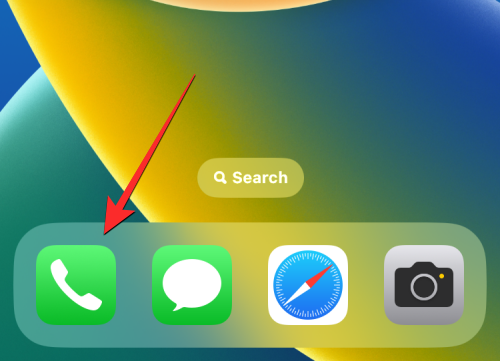
A Telefonon belül érintse meg a Hangposta fület a jobb alsó sarokban.
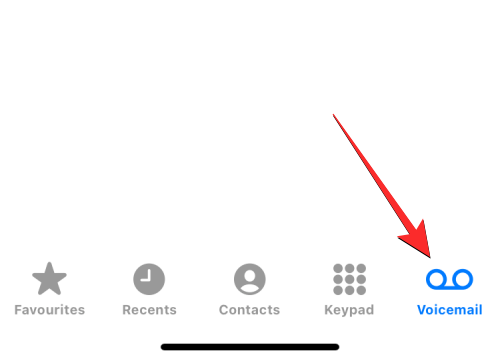
Ha egy blokkolt számról hangpostaüzenet érkezik, akkor azok a Letiltott üzenetek részben láthatók .
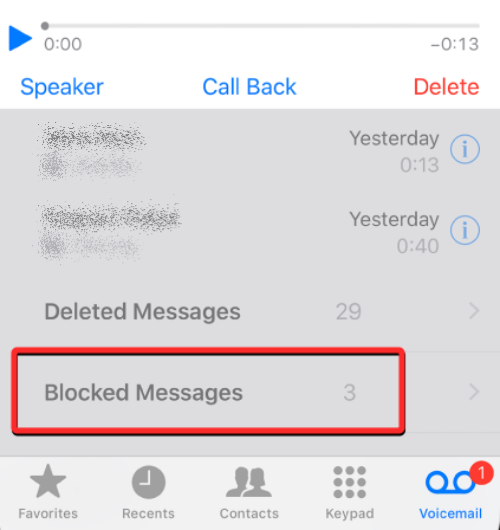
2. tipp: Használja szolgáltatója alkalmazását a hívásnaplók megtekintéséhez
Nem az iPhone az egyetlen eszköz, amelyre a hívásnaplókat menti; minden bejövő és kimenő hívása a szolgáltató szerverére is bejelentkezik. Ha mobilhálózata dedikált alkalmazást kínál fiókja állapotának és használatának ellenőrzésére, akkor előfordulhat, hogy megtekintheti az összes számot, akik a közelmúltban megpróbáltak kapcsolatba lépni Önnel, és ezt a listát összevetheti iPhone-ja hívásnaplóival, hogy megnézze, blokkolt számról érkezett telefonhívás.
A mobilszolgáltató hívásnaplóinak ellenőrzéséhez nyissa meg a hálózat dedikált alkalmazását, majd keressen egy olyan opciót/szakaszt, amely például a „Híváskezelő”, „Hívásnaplók” vagy „Hívólista” mellett található.
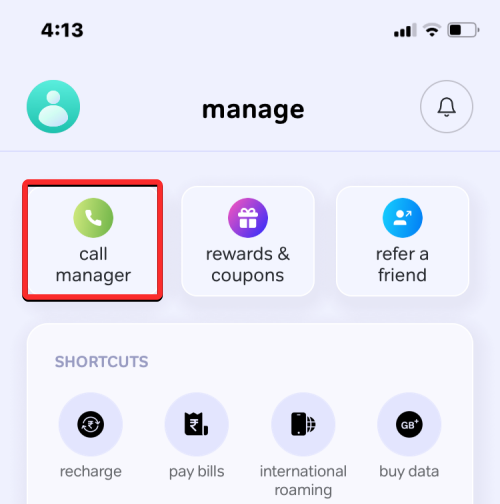
A megjelenő listában keresse meg azokat a névjegyeket vagy telefonszámokat, amelyeket korábban letiltott iPhone-ján. Ha egy itt látható bizonyos szám nem jelent meg a Telefon alkalmazás hívásnaplóiban, akkor lehetséges, hogy ez az a blokkolt szám, amely megpróbálta elérni Önt.
Egyes szolgáltatók nem fogadott hívásra figyelmeztető funkciót is kínálnak, amely értesíti az olyan hívásokról, amelyek nem jutottak el Önhöz. Ez segíthet abban, hogy értesítést kapjon, ha egy blokkolt partner megpróbálja elérni Önt egy híváson keresztül.
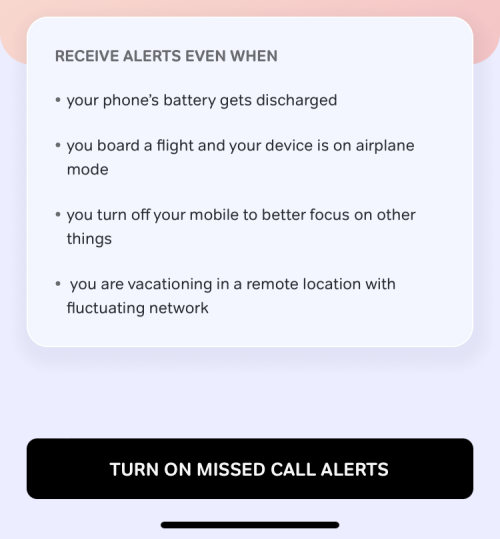
3. tipp: Oldja fel a blokkolt szám blokkolását
Ha a fenti tippek egyike sem segített, az egyetlen másik módja annak, hogy ellenőrizni tudja, kik lépnek kapcsolatba Önnel, ha feloldja a korábban letiltott telefonszámot. Egy szám feloldásakor minden bejövő hívás közvetlenül a normál hívásnaplójába kerül. Ha egyetért azzal, hogy újra felvehetik Önnel a kapcsolatot, feloldhatja egy partner letiltását, hogy megnézze, még mindig megpróbálják-e felhívni Önt.
Megjegyzés : Ha feloldja valakinek a letiltását, a korábban nem fogadott hívások nem adódnak hozzá a hívásnaplóhoz a letiltott időszak alatt.
Egy blokkolt szám blokkolásának feloldásához nyissa meg a Beállítások alkalmazást iPhone-ján.
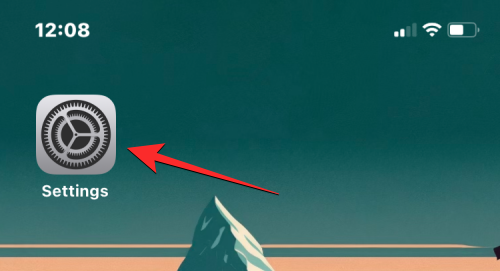
A Beállítások részben görgessen le, és válassza a Telefon lehetőséget .
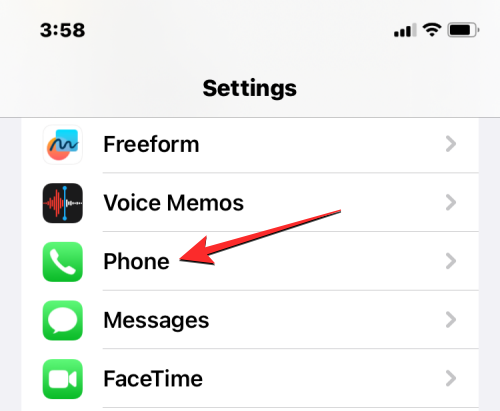
A következő képernyőn érintse meg a Letiltott névjegyek elemet alul.
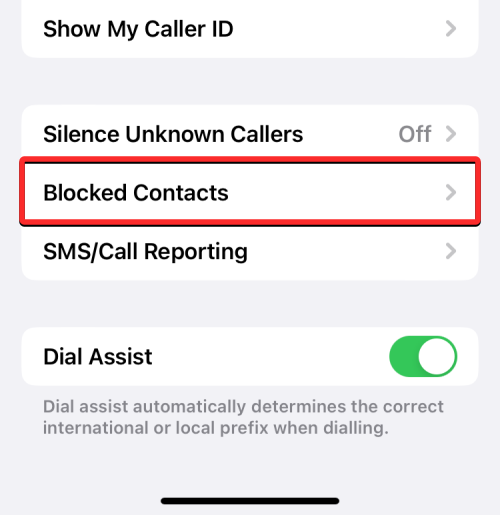
Most megérkezik a Letiltott névjegyek képernyőre, amelyen megjelenik a korábban letiltott telefonszámok listája. Egy vagy több névjegy blokkolásának feloldásához érintse meg a Szerkesztés lehetőséget a jobb felső sarokban.
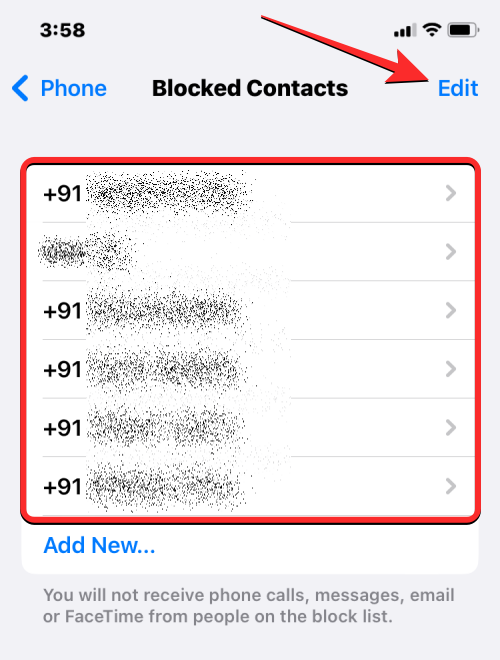
Amikor a képernyő szerkesztési módba vált, érintse meg a piros mínusz ikont a feloldani kívánt névjegy bal oldalán.
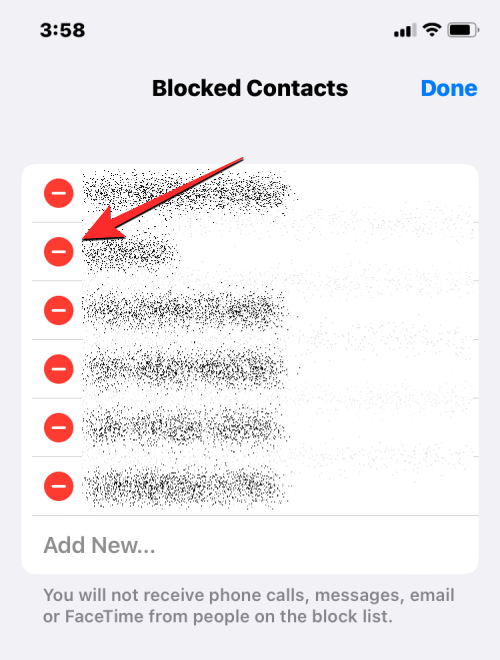
A kiválasztott névjegy blokkolt listáról való eltávolításához érintse meg a Feloldás gombot a jobb oldalon.
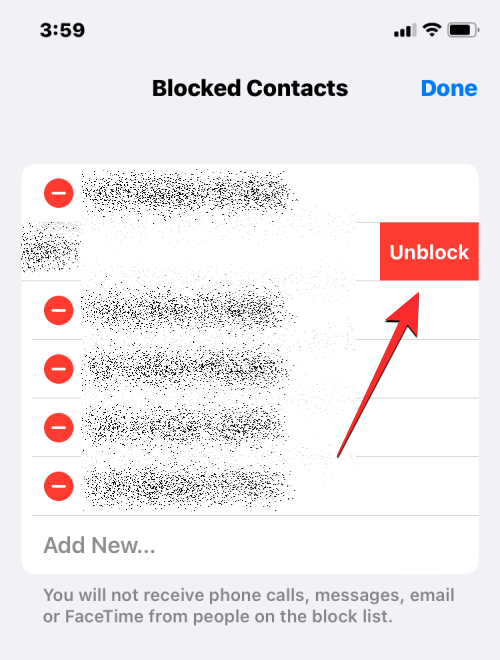
Ezt a lépést megismételheti több névjegy blokkolásának feloldásához. Ha sikeresen feloldotta a preferált névjegyek blokkolását, koppintson a Kész gombra a jobb felső sarokban.
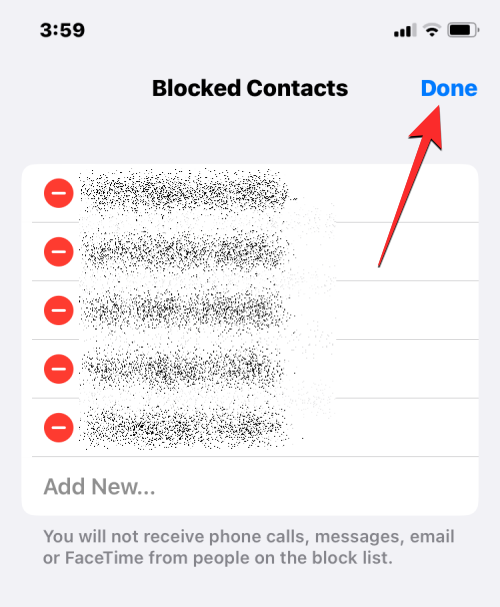
Mostantól kezdve látnia kell az ezekről a számokról érkező vagy elmulasztott hívásokat iPhone-ján. Ez azt is jelenti, hogy ezek a számok mostantól bármikor felvehetik Önnel a kapcsolatot, és szöveges üzeneteket küldhetnek Önnek.
Hogyan némíthatja el a nem kívánt számokat anélkül, hogy blokkolná őket iPhone-on
Ha fontos tudnia, hogy ki hívja Önt, de nem szeretne vele telefonon keresztül beszélni, az iOS lehetővé teszi bizonyos számokról érkező hívások némítását anélkül, hogy blokkolná őket. Ez megtehető az iOS Focus funkciójával, amely lényegében lehetővé teszi a zavaró tényezők és az emberektől és alkalmazásoktól kapott értesítések korlátozását.
Ha már használja a Fókusz rutint munkához, alváshoz, éber figyelemhez vagy más tevékenységhez, beállíthatja a kívánt Fókusz funkciót, hogy elnémítsa az adott személyektől érkező értesítéseket. Ha a Fókusz aktív, a kiválasztott névjegyek elnémulnak, így az ezektől a személyektől érkező hívások és üzenetek elnémulnak, és Önt nem vonja el az interakciójuk.
Megjegyzés : Csak az iPhone-jára mentett névjegyek telefonhívásait némíthatja el. Ha el szeretné némítani az ismeretlen számokat, a további folytatás előtt fel kell vennie őket a névjegyzékébe.
Az értesítések elnémításához és a nem kívánt számokról érkező hívások elnémításához nyissa meg a Beállítások alkalmazást iPhone-ján.
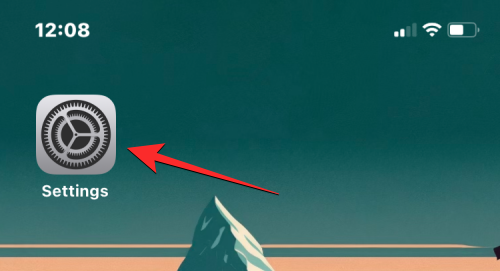
A Beállítások részben görgessen le, és válassza a Fókusz lehetőséget .
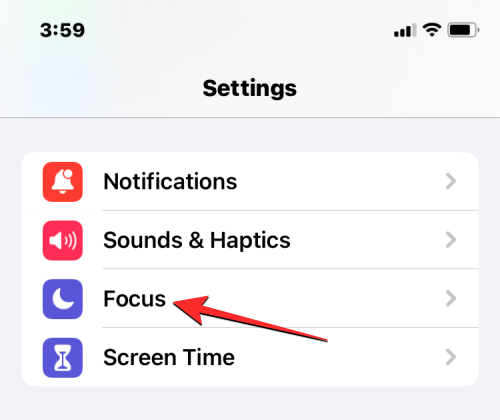
Ezen a képernyőn válasszon egy fókuszt, amelyet gyakran használ, ha valamilyen tevékenységgel van elfoglalva. Ebben az esetben a Ne zavarjanak lehetőséget választjuk .
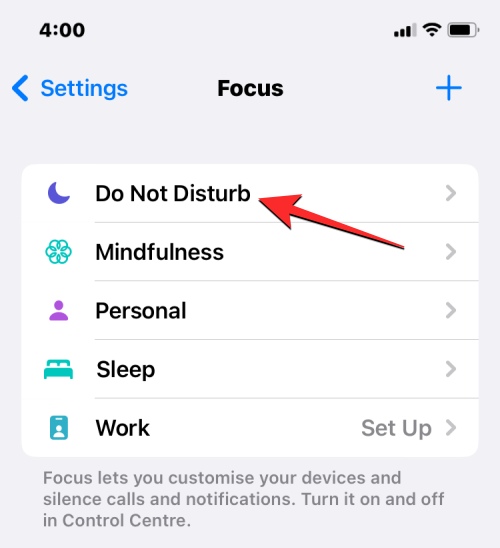
A következő képernyőn érintse meg az Emberek elemet az „Értesítések engedélyezése” alatt.
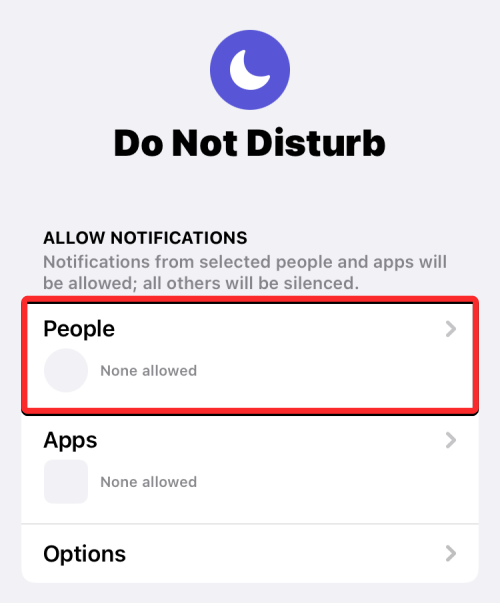
A megjelenő Értesítések képernyőn válassza az Értesítések elnémítása lehetőséget a tetején.
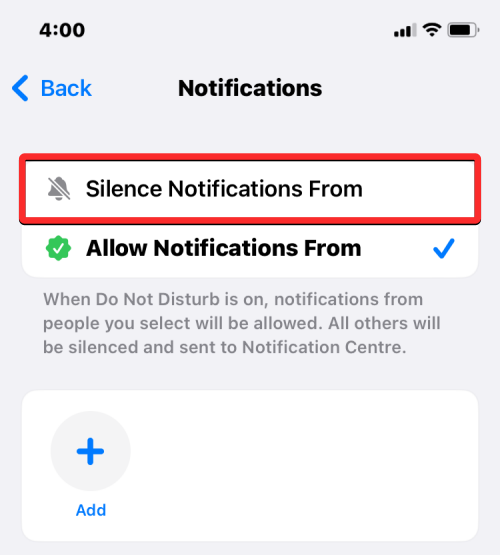
Ha ez az opció ki van választva, érintse meg a Hozzáadás gombot .
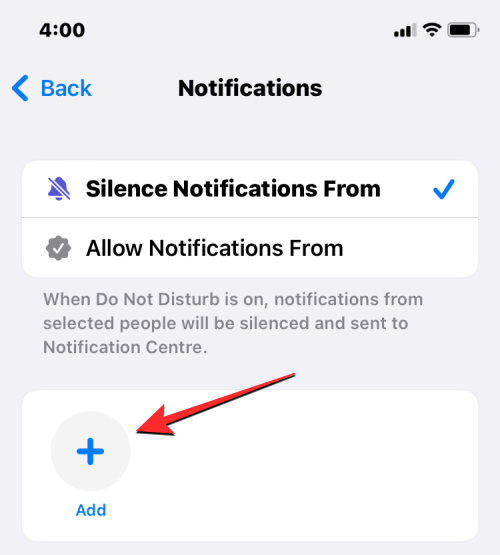
A megjelenő Névjegyek képernyőn válassza ki azokat a személyeket, akiktől el szeretné némítani a hívásokat. Ezen a képernyőn több névjegyet is kiválaszthat, ha meg szeretné akadályozni, hogy az iPhone készülékén elvonja a figyelmüket. Ha végzett a némítani kívánt személyek kiválasztásával, koppintson a Kész gombra a jobb felső sarokban.
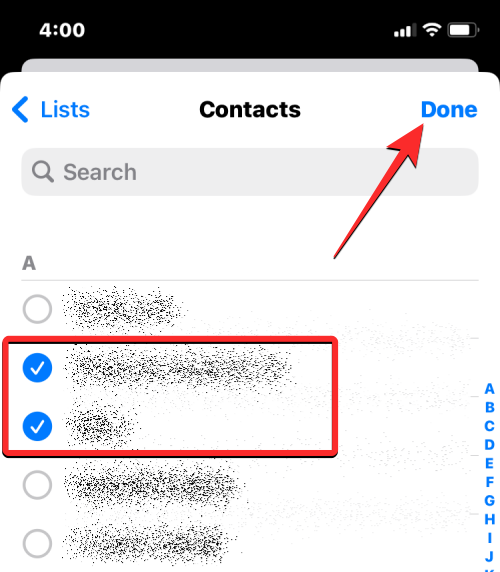
Ugyanazon az értesítési képernyőn kapcsolja ki az Elnémított személyek hívásainak engedélyezése kapcsolót alul.
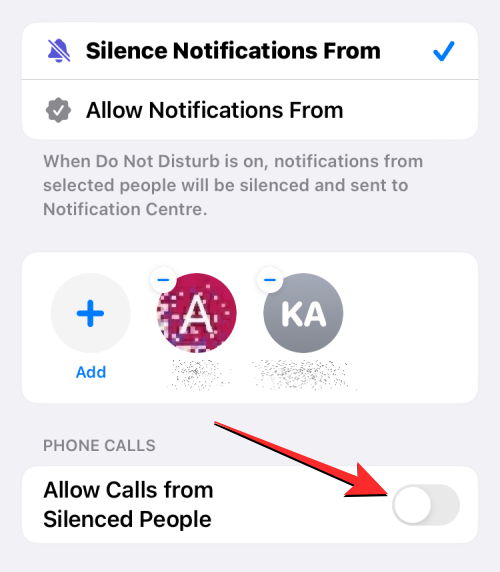
Ezzel megakadályozza, hogy az iPhone csörögjön, amikor a kiválasztott névjegyek megpróbálják felhívni Önt.
Ha ez megtörtént, mostantól engedélyezheti a konfigurált fókuszt, ha nem akarja, hogy zavarja. Ehhez indítsa el a Vezérlőközpontot iPhone-ján, és érintse meg a Fókusz csempét.

A következő menüben válassza ki a fókuszt (azt, ahol a névjegyekből érkező hívások elnémítását választja). A kiválasztott Fókusz „Be” jelzéssel lesz kiemelve, és ha ez be van kapcsolva, a kiválasztott kapcsolatoktól érkező összes hívás azonnal elnémul.
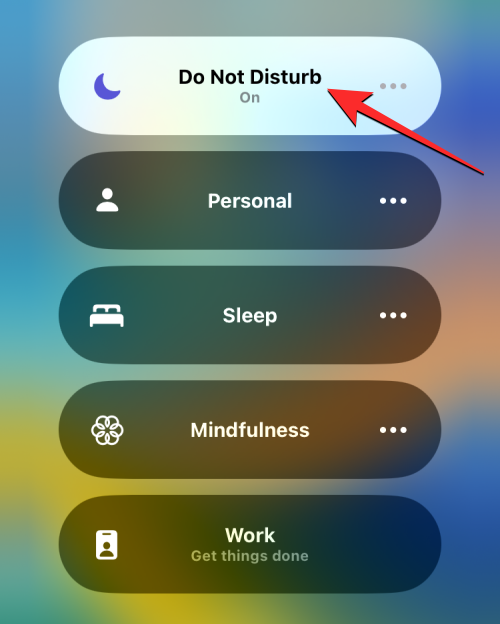
Az elnémított hívások továbbra is megjelennek a hívásnaplókban, és láthatja, hogy ezalatt kinek a hívásait nem fogadta el.
Ez minden, amit tudnia kell a blokkolt számokról érkező nem fogadott hívások megtekintéséhez iPhone-ján.
Ez a lépésről lépésre végigvezető útmutató megmutatja, hogyan lehet megváltoztatni a kiemelő színt a szövegek és szöveges mezők számára az Adobe Readerben.
Itt részletes utasításokat talál arról, hogyan lehet megváltoztatni a felhasználói ügynök karakterláncot az Apple Safari böngészőben MacOS rendszeren.
Szeretné letiltani az Apple Szoftverfrissítés képernyőt, és megakadályozni, hogy megjelenjen a Windows 11 számítógépén vagy Mac-en? Próbálja ki ezeket a módszereket most!
Ha a LastPass nem tud csatlakozni a szervereihez, törölje a helyi gyorsítótárat, frissítse a jelszókezelőt, és tiltsa le a böngésző bővítményeit.
Tartsa tisztán a Google Chrome böngésző gyorsítótárát a következő lépésekkel.
Sok felhasználó számára a 24H2 frissítés törli az auto HDR-t. Ez az útmutató elmagyarázza, hogyan orvosolhatod ezt a problémát.
A keresztreferenciák segíthetnek dokumentumod felhasználóbarátabbá, rendezettebbé és hozzáférhetőbbé tételében. Ez a útmutató megtanítja, hogyan hozhatsz létre keresztreferenciákat Wordben.
A Spotify zavaró lehet, ha minden alkalommal automatikusan megnyílik, amikor elindítja a számítógépét. Az automatikus indítás leállítása az alábbi lépések segítségével.
Kíváncsi arra, hogyan integrálhatja a ChatGPT-t a Microsoft Word-be? Ez az útmutató pontosan megmutatja, hogyan teheti ezt meg a ChatGPT for Word bővítménnyel 3 egyszerű lépésben.
Tanuld meg, hogyan oldj meg egy gyakori problémát, amelyben a képernyő villog a Google Chrome böngészőben.








